Ваш компьютер требует ремонта [решено]
Разное / / November 28, 2021
Исправить Ваш компьютер требует ремонта ошибка: Если вы видите эту ошибку, значит, ваш Данные конфигурации загрузки (BCD) отсутствует или поврежден, поэтому Windows не может найти загрузочное устройство. Пользователи сообщали об этой ошибке при обновлении до более поздней версии Windows. Как правило, эта ошибка может возникать и по другим причинам, например, по причине повреждения системных файлов или нарушения целостности файловой системы. Решение этой проблемы - восстановить BCD с помощью перечисленных ниже шагов по устранению неполадок, которые определенно исправят эту ошибку.
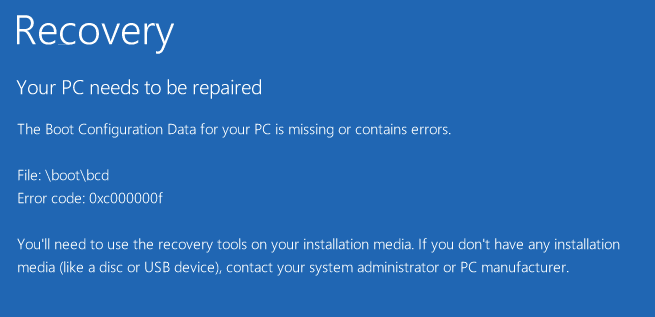
В зависимости от вашей системы вы можете получить разные типы ошибок:
0xc000000f - Произошла ошибка при попытке чтения данных конфигурации загрузки
0xc000000d - В файле данных конфигурации загрузки отсутствует некоторая необходимая информация
0xc000014C - данные конфигурации загрузки для вашего ПК отсутствуют или содержат ошибки
0xc0000605 - срок действия компонента операционной системы истек
0xc0000225 - Не удалось выбрать загрузку, поскольку требуемое устройство недоступно
0x0000098, 0xc0000034 - В файле данных конфигурации загрузки отсутствует необходимая информация или отсутствует допустимая запись ОС.
СОДЕРЖАНИЕ
- Ваш компьютер требует ремонта [решено]
- Метод 1. Удалите периферийные устройства и оборудование.
- Метод 2: запустить запуск / автоматическое восстановление
- Метод 3: восстановите загрузочный сектор или восстановите BCD
- Метод 4: запустите средство проверки системных файлов (SFC) и проверьте диск (CHKDSK)
- Метод 5: отключить принудительное использование подписи драйверов навсегда
- Метод 6: Установите правильный раздел как активный
- Метод 7: верните компьютер в более раннее рабочее состояние
Ваш компьютер требует ремонта [решено]
Метод 1. Удалите периферийные устройства и оборудование.
Удалите все ненужные USB-устройства или периферийные устройства с вашего ПК и перезагрузите компьютер. Обязательно удалите все недавно установленное оборудование с вашего компьютера, затем снова перезагрузите компьютер и проверьте, решена ли проблема.
Метод 2: запустить запуск / автоматическое восстановление
1. Вставьте загрузочный установочный DVD с Windows 10 и перезагрузите компьютер.
2. Когда будет предложено нажать любую клавишу для загрузки с CD или DVD, нажмите любую клавишу, чтобы продолжить.

3. Выберите языковые настройки и нажмите Далее. Нажмите "Восстановить". ваш компьютер в нижнем левом углу.

4. на экране выбора параметров щелкните Устранение неполадок.

5. на экране устранения неполадок щелкните Расширенный вариант.

6. На экране дополнительных параметров щелкните Автоматический ремонт или восстановление при запуске.

7. подождите, пока Автоматическое восстановление Windows / восстановление при запуске полный.
8. перезагрузите, и вы успешно Исправить ваш компьютер нуждается в ремонте, ошибка, если нет, продолжайте.
Также прочтите Как исправить автоматическое восстановление, которое не могло восстановить ваш компьютер.
Метод 3: восстановите загрузочный сектор или восстановите BCD
1. С помощью вышеуказанного метода откройте командную строку с помощью установочного диска Windows.

2.Теперь введите следующие команды одну за другой и нажимайте Enter после каждой:
а) bootrec.exe / FixMbr. б) bootrec.exe / FixBoot. в) bootrec.exe / RebuildBcd

3. Если вышеуказанная команда не работает, введите следующие команды в cmd:
bcdedit / экспорт C: \ BCD_Backup. c: cd boot. attrib bcd -s -h -r. ren c: \ boot \ bcd bcd.old. bootrec / RebuildBcd

4. Наконец, выйдите из cmd и перезапустите Windows.
5.Этот метод кажется Исправить ваш компьютер требует ремонта ошибка но если это не сработает, продолжайте.
Метод 4: запустите средство проверки системных файлов (SFC) и проверьте диск (CHKDSK)
1. Снова перейдите в командную строку, используя метод 1, просто щелкните командную строку на экране дополнительных параметров.

2. Введите следующую команду в cmd и нажимайте Enter после каждой:
sfc / scannow / offbootdir = c: \ / offwindir = c: \ windows. chkdsk c: / r
Примечание: убедитесь, что вы используете букву диска, на котором в настоящее время установлена Windows.

3. Закройте командную строку и перезагрузите компьютер.
Метод 5: отключить принудительное использование подписи драйверов навсегда
1. Откройте командную строку с повышенными привилегиями.

2. В окнах командной строки введите следующие команды по порядку.
bcdedit -set loadoptions DISABLE_INTEGRITY_CHECKS. bcdedit -set ИСПЫТАНИЕ НА
3. Перезагрузите компьютер и посмотрите, сможете ли вы Исправить Ваш компьютер нуждается в ремонте ошибка.
Примечание. Если вы хотите включить принудительное использование подписи в будущем, откройте командную строку (с правами администратора) и введите следующие команды в следующем порядке:
bcdedit -set loadoptions ENABLE_INTEGRITY_CHECKS. bcdedit / set testsigning off
Метод 6: Установите правильный раздел как активный
1. снова перейдите в командную строку и введите: diskpart

2. Теперь введите эти команды в Diskpart: (не вводите DISKPART)
DISKPART> выберите диск 1
DISKPART> выберите раздел 1
DISKPART> активный
DISKPART> выход

Примечание: Всегда отмечайте системный зарезервированный раздел (обычно 100 МБ) как активный, и если у вас нет системного зарезервированного раздела, отметьте C: Drive как активный раздел.
3. Перезапустите, чтобы применить изменения и посмотреть, сработал ли метод.
Метод 7: верните компьютер в более раннее рабочее состояние
1. Вставьте загрузочный установочный DVD с Windows 10 и перезагрузите компьютер.
2. Когда будет предложено нажать любую клавишу для загрузки с CD или DVD, нажмите любую клавишу, чтобы продолжить.

3. Выберите языковые настройки и нажмите Далее. Нажмите "Восстановить". ваш компьютер в нижнем левом углу.

4. на экране выбора параметров щелкните Устранение неполадок.

5. на экране устранения неполадок щелкните Расширенный вариант.

6. На экране дополнительных параметров щелкните Восстановление системы.
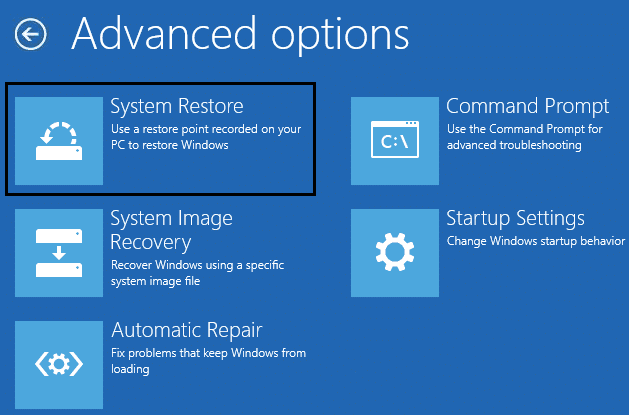
5. Следуйте инструкциям на экране и верните компьютер к более раннему состоянию.
Вот и все, вы успешно Исправить ваш компьютер требует ремонта ошибка но если у вас все еще есть какие-либо вопросы относительно этого руководства, не стесняйтесь задавать их в разделе комментариев.
![Ваш компьютер требует ремонта [решено]](/uploads/acceptor/source/69/a2e9bb1969514e868d156e4f6e558a8d__1_.png)


